يُمكن أن يُساعدك AirTag من Apple في مُراقبة أي من مُمتلكاتك تقريبًا وتتبع مكان تواجدها كالمفاتيح أو حقيبة الظهر. إذا اشتريت جهازًا مُؤخرًا ولم تكن متأكدًا من أين تبدأ، فتابع القراءة، حيث سنُساعدك في إعداد AirTag باستخدام الـ iPhone الخاص بك وتحقيق أقصى استفادة منه. تحقق من كيفية استخدام AirTag من Apple على Android.

ما هو AirTag؟

AirTag هو جهاز تتبع يعمل بتقنية Bluetooth بحجم غطاء الزجاجة تقريبًا. يُمكن توصيل القرص الصغير بالأغراض اليومية التي قد تفقدها بشكل مُتكرر. بعض من العناصر التي يُمكنك إرفاقها بـ AirTag تتضمن المفاتيح وجهاز التحكم عن بُعد والمحفظة والمزيد.
سيُساعدك الـ iPhone الخاص بك في العثور على أي عنصر مفقود مُرفق به AirTag. يقوم بذلك عن طريق توجيهك إلى جهاز التتبع إذا كان بالقرب منك، أو إظهار مكان جهاز التتبع على الخريطة إذا كان بعيدًا.
جميع أجهزة AirTags مُقاومة للماء وتأتي مع ميزات أمان مُدمجة. وهذا يجعلها حلاً مثاليًا لمُستخدمي iPhone الذين يرغبون في مراقبة ممتلكاتهم.
ما الذي تحتاج إليه:
- iPhone أو iPad أو iPod touch بنظام iOS 14.5 أو iPadOS 14.5 أو أحدث وتشغيل المُصادقة ذات العاملين.
- تشغيل “تحديد الموقع”.
- تشغيل Bluetooth.
- اتصال Wi-Fi أو اتصال خلوي قوي.
- تشغيل “خدمات الموقع”: انتقل إلى “الإعدادات” > “الخصوصية” > “خدمات الموقع”.
- يُمكنك تشغيل “الوصول للموقع” في تطبيق “تحديد الموقع” حتى يتسنى لك استخدام “العثور الدقيق” لمعرفة موقع AirTag بدقة متناهية. انتقل إلى “الإعدادات” > “الخصوصية” > “خدمات الموقع”، ثم مرر لأسفل وانقر على “تحديد الموقع”. حدد “أثناء استخدام التطبيق” أو “أثناء استخدام التطبيق أو الأدوات”، ثم شغِّل “الموقع الدقيق”.
إعداد AirTag باستخدام الـ iPhone
إحدى أفضل ميزات AirTag هي عملية الإعداد السهلة. إنه مشابه جدًا لإعداد سماعات AirPods.
أولاً، تأكد من قيامك بفك غلاف AirTag الجديد من البلاستيك الواقي. سيؤدي القيام بذلك إلى سحب اللسان البلاستيكي الذي يسمح بتشغيل AirTag. ستعرف أنك قمت بذلك عندما يقوم AirTag بتشغيل رنين.
بعد ذلك، ما عليك سوى إحضار AirTag الجديد بالقرب من الـ iPhone الخاص بك. بعد ذلك، ستظهر نافذة مُنبثقة في أسفل الشاشة، تطلب منك الاتصال بـ AirTag.
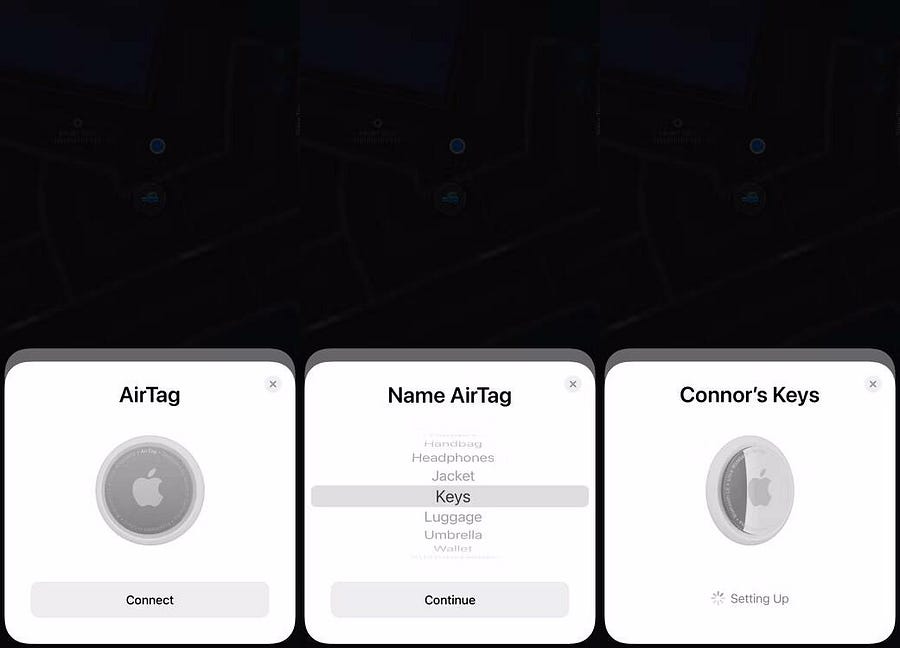
بمجرد الاتصال، يُمكنك اختيار اسم لـ AirTag، والذي يقوم أيضًا بتعيين رمز تعبيري مُطابق لتمثيله في تطبيق “تحديد الموقع”. بعد ذلك، تحتاج إلى تسجيل AirTag في حسابك Apple ID لإكمال عملية الإعداد.
استخدام AirTag مع “تحديد الموقع”
عندما يتعلق الأمر باستخدام AirTag، فليس هناك عمل حقيقي يتعين عليك القيام به. تعمل الأجهزة تلقائيًا في الخلفية. سيقوم كل AirTag بتحديث مكانه في تطبيق “تحديد الموقع” في كل مرة يقترب فيها الـ iPhone الخاص بك أو عندما يكون بالقرب من جهاز ضمن شبكة “تحديد الموقع”.
ما يجعل جهاز التتبع قويًا جدًا هو شبكة “تحديد الموقع” من Apple، التي تربط أكثر من مليار جهاز Apple على هذا الكوكب معًا بأمان وفعالية.
إذا كنت تريد رؤية مكان AirTag الخاص بك، فأنت بحاجة فقط إلى فتح تطبيق “تحديد الموقع” على الـ iPhone أو الـ iPad أو الـ Mac. سترى أجهزة AirTags ضمن قسم العناصر في الشريط السفلي. يُمكنك أيضًا استخدام تطبيق Find Items المُماثل على Apple Watch.
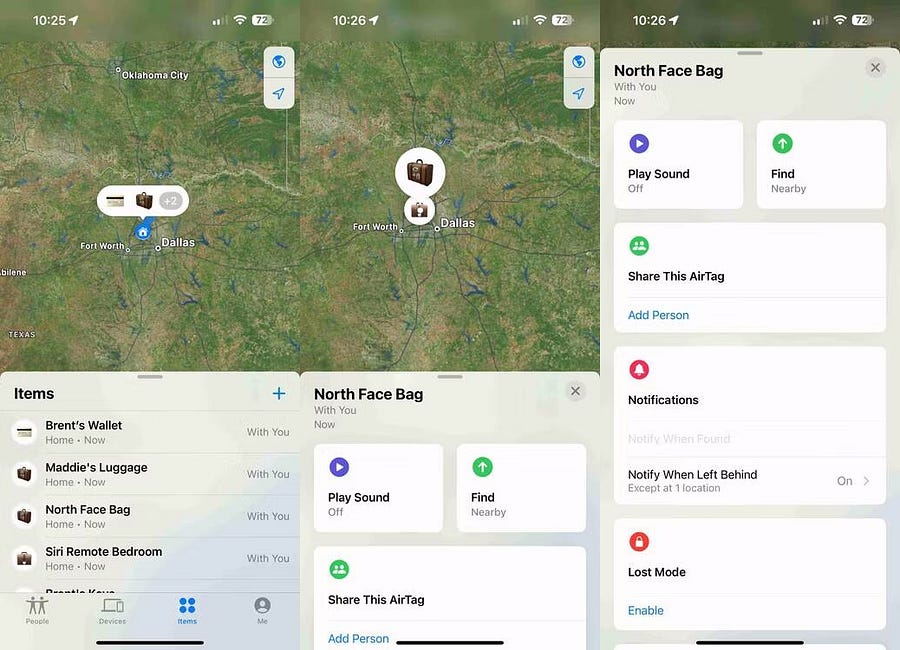
سيعرض التطبيق أجهزة AirTags على الخريطة، بالإضافة إلى موقعك الجغرافي الحالي وقائمة. من هنا، سيمنحك النقر على اسم AirTag خيارات للعثور عليه، أو تشغيل صوت، أو تمكين “وضع الفقدان”، أو إزالته من حساب Apple ID. يُمكنك أيضًا مشاركة مكان عنصر AirTag الخاص بك مع الآخرين.
يُمكنك التحكم في كل شيء يتعلق بـ AirTag من خلال تطبيق “تحديد الموقع”. على الجهاز نفسه، لن تحتاج إلا إلى تغيير البطارية عند نفادها، وهو ما تقول شركة Apple إنه يحدث مرة واحدة تقريبًا كل عام. بمجرد وضع AirTag في مكان ما، يُمكنك نسيانه إلى حد كبير حتى تحتاج إلى العثور عليه.
استخدام ميزة البحث الدقيق الخاصة بـ AirTag

إذا كان لديك iPhone 11 أو إصدار أحدث، فيُمكنك أيضًا الاستفادة من ميزة البحث الدقيق. وكما يوحي الاسم، ستُوفر الميزة تعليمات مُحددة حول تحديد مكان عنصر AirTag الخاص بك عندما يكون مفقودًا. ومع ذلك، ستحتاج إلى أن تكون في نطاق Bluettoth الخاص بجهاز التتبع.
عندما يحين وقت تحديد مكان AirTag، افتح تطبيق “تحديد الموقع” وتوجه إلى قسم العناصر. اختر AirTag الذي تُريد البحث عنه، ثم حدد البحث في مكان قريب. على شاشة الـ iPhone الخاص بك، سترى معلومات المسافة والاتجاه مثل “5 أقدام إلى يمينك”.
إذا لم تكن التعليمات التي تظهر على الشاشة كافية، فيُمكنك الضغط على رمز مكبر الصوت في الزاوية السفلية من الشاشة لإصدار صوت من عنصر AirTag الخاص بك. تُعد هذه الإشارة الصوتية مُفيدةً إذا كان جهاز AirTag الخاص بك عالقًا بين وسائد الأريكة أو مختبئًا تحت كومة من المستندات، على سبيل المثال.
تغيير بطارية AirTag

على عكس العديد من منتجات Apple الأخرى، تأتي أجهزة AirTags مُزوَّدة ببطارية قابلة للاستبدال. هذه البطارية من النوع CR2032، وهي نفس البطارية التي تستخدمها العديد من أجهزة التتبع والساعات الأخرى التي تعمل بتقنية Bluetooth. يُعد استبدال بطارية AirTag عملية بسيطة وسريعة.
عندما تحتاج إلى تغيير بطارية جهاز AirTag، ما عليك سوى الضغط لأسفل ولف الجزء المعدني من الجهاز لفتحه. إنه مشابه لغطاء سلامة الأطفال الموجود في معظم زجاجات الأدوية. سيُنزع الجزء المعدني، مما يسمح بالوصول إلى البطارية بالداخل.
يُمكنك ببساطة إخراج البطارية من علبة AirTag ووضع البطارية الجديدة بحيث يكون الجانب الموجب (+) مواجهًا لك. سيُصدر AirTag صوتًا رنينًا عندما تقوم بلف الغطاء الخلفي المعدني إلى موضعه الأصلي، مما يؤكد أنَّ البطارية تعمل. تحقق من طريقة تغيير وإستبدال بطارية AirTag بسهولة.
الآن بعد أن تعلمت عملية استخدام AirTag وصولاً إلى نقطة الإنطلاق، فقد حان الوقت لبدء استخدام علامتك التجارية. في المرة القادمة التي تنسى مكان مفاتيحك، ستتمكن من العثور عليها بسهولة أكبر من السابق. يُمكنك الإطلاع الآن على هل يجب عليك استخدام أجهزة AirTags لتتبع أطفالك؟







